Umfrage testen
Einladung zur Umfrage
Umfragezugang kontrollieren
Individuelle Zugangsschlüssel
Offene versus geschlossene Umfrage
anonyme Umfrage
nicht-anonyme Umfrage
Adressbuch der Online-Umfrage
E-Mails verfassen mit LamaPoll
Opt-Out in E-Mails
E-Mails versenden mit LamaPoll
E-Mail-Versand: SPF-Record
API-Schnittstelle
Starten & Stoppen der Umfrage
Unterbrechen & Fortsetzen der Umfrage
Umfrage auf Website integrieren
Attribute: Einsatzgebiete
Attribute vergeben
Mehrfachteilnahmen
Umfrage sharen lassen in Social Media
Wofür Quoten? - 3 Beispiele:
Lesen Sie hier alles Notwendige für das Einstellen der Quoten-Filter-Funktion.
Hinweis: Die Quoten-Filter-Funktion steht ab dem Gold-Tarif zur Verfügung.
- 1. Terminfindung: volle Termine nicht mehr anzeigen
- 2. Veranstaltungsanmeldung: ausgebuchte Veranstaltungen nicht mehr anbieten
- 3. Beispiel Panelanbindung: Stichprobe bestimmen/ beschränken
1. Terminfindung: volle Termine nicht mehr anzeigen
Legen Sie eine Auswahlfrage mit den Terminen an - eine Multiple Choice Frage, wenn mehrere Termine gewählt werden dürfen oder eine Single Choice Frage, sobald nur eine Terminwahl möglich sein soll. Eine Übersicht zum Anlegen, Verschieben, Duplizieren ect. von Fragen finden Sie hier: Fragen anlegen, verschieben u.v.m.
Bei einer großen Anzahl von Terminen kann die platzsparende Drop Down-Frageform sinnvoll sein - die Termine können hier nach Aufklappen des Menüs angewählt werden.
Sie können auch eine Terminabfrage mit hinterlegter Prozentzahl wählen - Ihre Teilnehmer sehen dann, welche Termine von den anderen am häufigsten angeklickt wurden. Hierfür gibt es den Fragetyp "Hinterlegte Ergebnisse" bei den Spezialfragen:
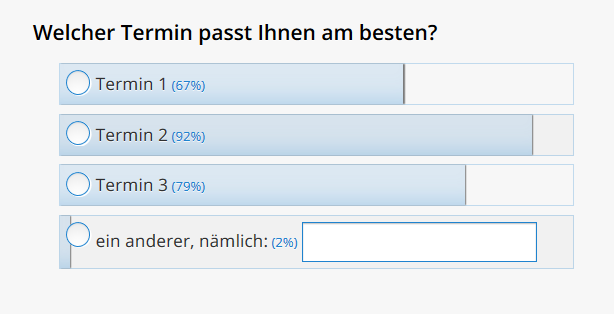
Einstellung der Quoten-Bedingung mittels Item-Sichtbarkeiten:
Die Quoten-Filter finden Sie bei der Sichtbarkeiten-Funktion: Genau wie jede Frage hat auch jede Antwortoption (Item) ein Auge-Symbol für die Sichtbarkeitsbedingungen. Bitte wählen Sie dieses Auge-Symbol bei jedem Termin:
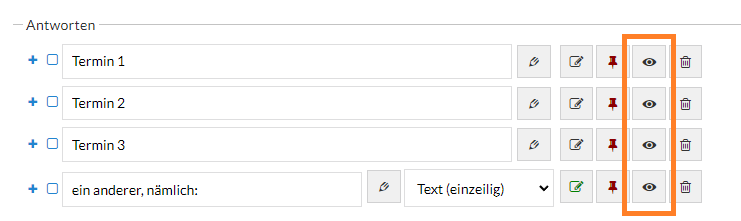 Abb. 2 - Auge-Symbol der Sichtbarkeiten-Funktion bei jeder Antwortoption (Termine)
Abb. 2 - Auge-Symbol der Sichtbarkeiten-Funktion bei jeder Antwortoption (Termine)
Quoten-Bedingung aufstellen:
Es öffnet sich das Dialogfenster für die Erstellung der Sichtbarkeitsregel.
Wählen Sie hier bitte im Dropdown-Menü die Kategorie "Quoten-Filter", und dort dann die Quoten zur betreffenden Frage. Am Anfang der Bedingung stellen Sie bitte "nicht sichtbar" ein (siehe Abb. 3), denn der Termin soll ja nicht mehr angezeigt werden , wenn eine Anzahl X erreicht wurde.
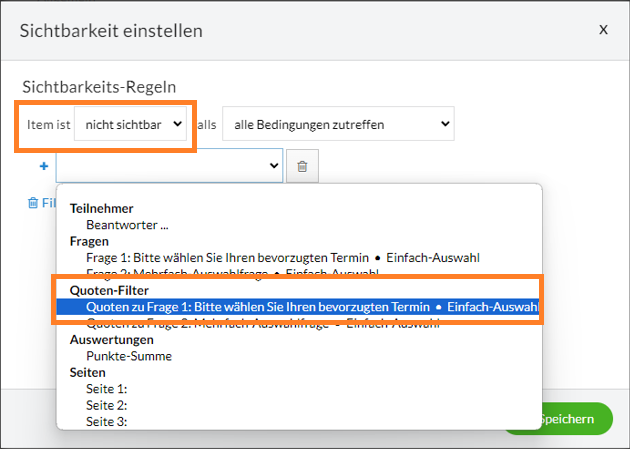 Abb. 3 - Sichtbarkeitsregel für ein Item: Auswahl des Quoten-Filters für eine Terminabfrage
Abb. 3 - Sichtbarkeitsregel für ein Item: Auswahl des Quoten-Filters für eine Terminabfrage
Sobald der Quoten-Filter gewählt wurde, werden die restlichen Felder zum Aufstellen der Bedingung angezeigt. Wählen Sie den betreffenden Termin an und tragen Sie zum Schluss eine ganze Zahl im Zahlenfeld ein.
Beispiel einer vollständigen Quoten-Bedingung - Termin 1 soll nicht mehr angezeigt werden, falls die Quote größer oder gleich 10 ist.
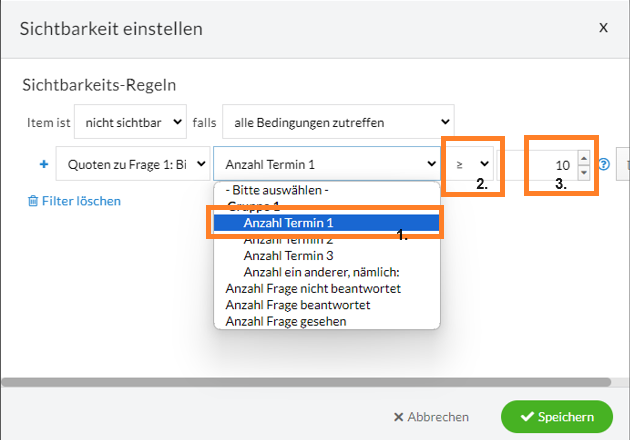 Abb. 4 - Sichtbarkeitsregel mit Quoten-Filter für Termin 1 mit der Quote 10
Abb. 4 - Sichtbarkeitsregel mit Quoten-Filter für Termin 1 mit der Quote 10
2. Veranstaltungsanmeldung: ausgebuchte Veranstaltungen nicht mehr anbieten
Das Erstellen einer Veranstaltungsanmeldung verläuft wie die Terminierung (siehe Punkt 1). Ziel ist es, dass Ihre Umfrageteilnehmer nur jene Veranstaltungen angezeigt bekommen, für welche auch noch Plätze frei sind. Auch hier kommen Bedingungen zur Sichtbarkeit (Quoten-Filter) zum Einsatz:
Legen Sie die Frage mit den gewünschten Veranstaltungen an. Es muss eine Auswahlfrage sein - Single Choice oder Multiple Choice Frage.
Wählen Sie im Bearbeitungsmodus bei der betreffenden Veranstaltung das Auge-Symbol für die Sichtbarkeitsbedingungen:
Abb. 5 - Auge-Symbol rechts neben jeder Antwortoption
Die einzurichtende Sichtbarkeitsregel liest sich wie folgt:
Item (= Veranstaltung A) ist nicht mehr sichtbar, falls der Quoten-Filter größer oder gleich der Anzahl 50 ist (Abb. 6).
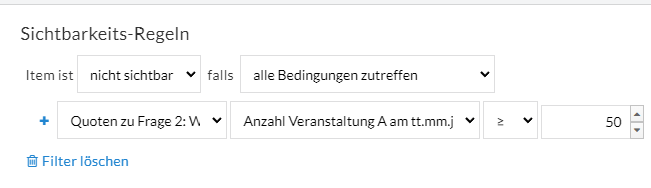
Abb. 6 - Quoten-Sichtbarkeitsregel für Veranstaltung A
Quoten-Filter-Bedingungen sollten Sie immer mit größer/gleich anstelle von ist gleich der Anzahl X einstellen. So umgehen Sie, dass mehr Personen die definierte Quote erfüllen, bspw. dann, wenn diese gleichzeitig auf der Seite mit der Quotenfrage beantworten.
3. Beispiel Panelanbindung: Stichprobe bestimmen/ beschränken
Im Rahmen einer Panelbefragung wird in vielen Fällen eine bestimmte Stichprobe benötigt - Teilnehmer mit bestimmten Merkmalen (Geschlecht, Einkommen ... ect.) Für dieses Bestimmen der Stichprobe benötigen Sie ebenfalls die Quoten-Filter und die Sprung-Funktion (Verzweigungen) .
Das folgende Beispiel zeigt eine Begrenzung der Stichprobe auf 500 männliche und 500 weibliche Teilnehmer. Sobald die fünfhundertunderste Person „männlich“ oder „weiblich“ ankreuzen möchte, so wird diese Person direkt aus der Umfrage heraus geführt - die Stichprobe wird also begrenzt.
Hinweis : Die Quoten-Funktion triggert nicht auf Rückläufer, sondern bezieht sich immer auf alle Teilnehmer. Wir empfehlen daher, die jeweilige Frage, die die Stichprobe bestimmen soll, am Ende der Umfrage zu stellen. Sollte dies für Ihr Projekt nicht vorteilhaft sein, nehmen Sie gern Kontakt mit uns auf - wir erläutern dann weitere Optionen.
Mit der gesetzten Quote wird immer auf den sog. quota-full -Link ihres Panelanbieters weitergeleitet. Diesen Link erhalten Sie vom Panelanbieter und bauen diesen in Ihre Umfrage ein, siehe hierzu unsere Schritt-für Schritt-Anleitung für Panelbefragungen.
Verwenden Sie die Sprünge-Funktion auf der Seite mit der Frage nach dem Geschlecht.
Wählen Sie das Verzweigungssymbol (Gabel) oben rechts an der betreffenden Seite.
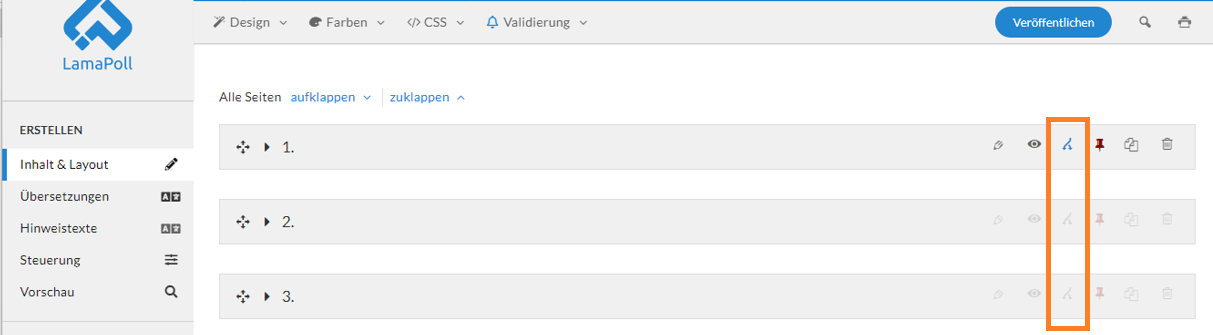 Abb. 7 - Verzweigungssymbol oben rechts an jeder Umfrageseite
Abb. 7 - Verzweigungssymbol oben rechts an jeder Umfrageseite
Im Tool werden die nötigen Verzweigungsbedingungen wie folgt gesetzt:
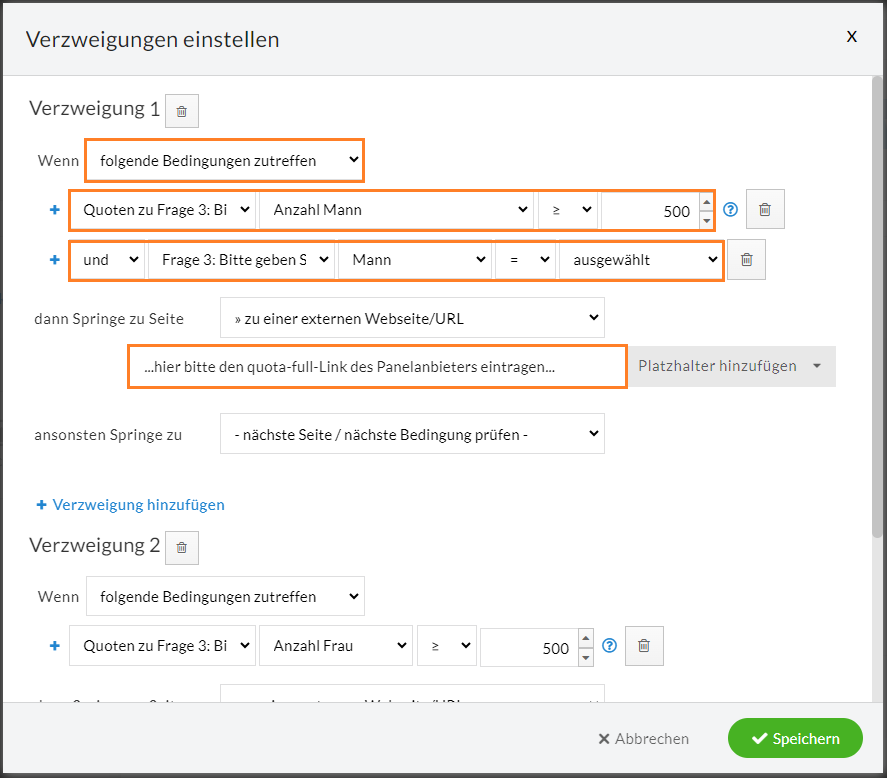 Abb. 8 - Verzweigungsbedingungen für Quoten-Filter (Quote = 500) für Frage nach Geschlecht
Abb. 8 - Verzweigungsbedingungen für Quoten-Filter (Quote = 500) für Frage nach Geschlecht
Für unsere Testversion brauchen Sie lediglich eine E-Mail-Adresse und ein Passwort
Schreiben Sie uns!
Unser Support-Team hilft bei Fragen oder Problemen gern weiter.

